- Deel 1: Screenshot en screencast op Microsoft Surface Pro
- Deel 2: Screenshot op Surface Pro met sneltoetsen
- Deel 3: Screenshot op Microsoft Surface via Surface-pen
- Deel 4: Screenshot op Surface Pro via hardwareknoppen
- Deel 5: Screenshot op Surface Pro met Windows Snipping Tool
- Deel 6: Veelgestelde vragen over het screenshot op Surface Pro 7/6/5/4/3
Screenshot maken op Windows Surface Pro - 5 beste methoden
 Posted by Lisa Ou / 15 jan.2021 16:00
Posted by Lisa Ou / 15 jan.2021 16:00Kun je dezelfde methode gebruiken om een screenshot te maken op een Microsoft Surface Pro als een pc? Wat moeten de verschillen zijn tussen de apparaten? Als je snapshots wilt maken voor Surface Pro, kun je meer leren over 5 efficiënte methoden om verkrijg de gewenste schermafbeelding. Of je nu dezelfde knipgereedschappen wilt kiezen voor screenshot op een Microsoft Surface Pro, of de Surface Pro-standaardmethoden wilt gebruiken snapshots maken op laptopleer je meer details over de methoden en kies je een gewenste methode uit het artikel.

Gidslijst
- Deel 1: Screenshot en screencast op Microsoft Surface Pro
- Deel 2: Screenshot op Surface Pro met sneltoetsen
- Deel 3: Screenshot op Microsoft Surface via Surface-pen
- Deel 4: Screenshot op Surface Pro via hardwareknoppen
- Deel 5: Screenshot op Surface Pro met Windows Snipping Tool
- Deel 6: Veelgestelde vragen over het screenshot op Surface Pro 7/6/5/4/3
![Screenshot op Windows Surface Pro - 5 beste methoden die u moet kennen]](https://www.fonelab.com/images/screen-recorder/how-to-screenshot-on-surface-pro.jpg)
1. Hoe Screenshot en Screencast op Microsoft Surface Pro
Als je gratis een professionele knip-tool op Surface Pro wilt hebben, FoneLab schermrecorder is een veelzijdig schermrecorder naar videoscherm vastleggen, opnemen van audiobestanden en Maak snapshot. Bovendien kun je ook een screenshot maken op Surface Pro met het gewenste gebied, fotoformaat, sneltoetsen en meer andere parameters.
- Leg schermvideo vast, neem audiobestanden op en maak eenvoudig snapshots.
- Pas de fotoformaten, sneltoetsen, framegebied en meer andere instellingen aan.
- Voeg annotaties, vormen, teksten, lijnen, pijlen, toelichtingen en meer toe.
- Beheer de gemaakte screenshots van Surface Pro in de mediabibliotheek.
Met FoneLab Screen Recorder kunt u video, audio, online zelfstudie, enz. Vastleggen op Windows / Mac, en u kunt eenvoudig de grootte aanpassen, de video of audio bewerken, en meer.
- Neem video, audio en webcam op en maak screenshots op Windows / Mac.
- Bekijk een voorbeeld van gegevens voordat u opslaat.
- Het is veilig en gemakkelijk te gebruiken.
Stap 1Download en installeer de gratis knipprogramma, start het programma op uw computer. Wanneer u naar het tandwielpictogram in de Videorecorder optie om het fotoformaat en sneltoetsen aan te passen, kunt u naar de voorkeuren en kies dienovereenkomstig de gewenste.

Stap 2Wanneer je direct een screenshot op Surface Pro wilt maken, kun je eenvoudig de kiezen Momentopname keuze. U kunt het screenshotgebied vrij instellen en er vervolgens uw favoriete labels aan toevoegen, zoals teksten, lijnen, bijschriften, vormen en watermerken zoals gewenst.

Stap 3Nadat je de schermafbeelding op Surface Pro hebt gemaakt, kun je deze opslaan op je Surface Pro. Klik op het pictogram Opnamegeschiedenis, u kunt de schermafbeelding beheren, de foto's bekijken, toevoegen aan een andere map, delen met sociale media-websites en meer.

2. Screenshot maken op Surface Pro met sneltoetsen
Als je een Microsoft Surface Pro met een type gebruikt, kun je gewoon het type kiezen om een screenshot te maken op Surface Pro. Wat betreft Surface Pro 3/2/1, je kunt het misschien niet vinden PrtSc toets, kunt u de stappen volgen om de gewenste schermafbeelding vast te leggen.
Stap 1Houd de toets ingedrukt Dakramen en raamkozijnen pictogramknop in het midden en de onderste volumeknop aan de zijkant van de Surface-tablet tegelijkertijd.
Stap 2Daarna kun je de schermafbeeldingen op Surface Pro vastleggen en opslaan in Foto's app in de map screenshots.
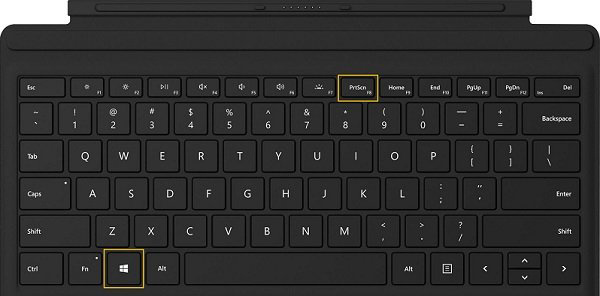
3. Hoe Screenshot op Microsoft Surface via Surface Pen
Surface-pen is niet alleen een methode om op het Surface Pro-display te schrijven, maar biedt ook de mogelijkheid om een screenshot op Surface Pro te maken en de gewenste schermafbeeldingen op te slaan in OneNote volgens uw vereisten.
Stap 1Dubbelklik op de knop gom knop op de bovenkant van de Surface-pen, je kunt het hele scherm vastleggen en de schermafbeelding wordt opgeslagen in de Dropbox-map.
Stap 2Daarna kunt u de schermafbeelding bewerken, bijsnijden, tekenen en opslaan door op te klikken Opslaan als knop in de rechterbovenhoek van het scherm. Hiermee kun je het bestand opslaan op de Surface Pro.
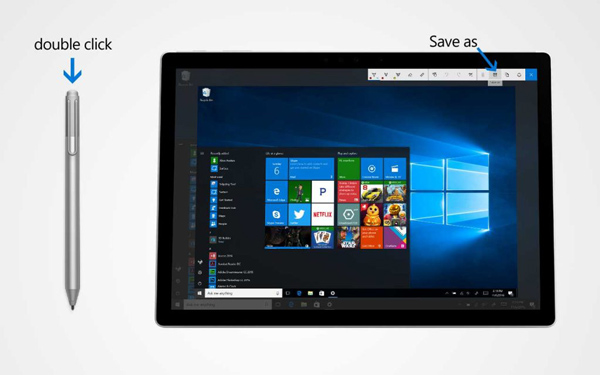
Met FoneLab Screen Recorder kunt u video, audio, online zelfstudie, enz. Vastleggen op Windows / Mac, en u kunt eenvoudig de grootte aanpassen, de video of audio bewerken, en meer.
- Neem video, audio en webcam op en maak screenshots op Windows / Mac.
- Bekijk een voorbeeld van gegevens voordat u opslaat.
- Het is veilig en gemakkelijk te gebruiken.
4. Hoe Screenshot op Surface Pro via hardwareknoppen
Net als bij de Android-tablets, kun je eenvoudig een screenshot maken op Surface Pro met hardwareknoppen. Wanneer het scherm dimt en weer helder wordt, wordt de schermafbeelding vastgelegd op de Surface Pro.
Stap 1Houd de toets ingedrukt Power knop van uw Microsoft Surface Pro. Druk vervolgens op en laat de volume omhoog knop aan de zijkant van het apparaat.
Stap 2Nadat je de schermafbeelding op Surface Pro hebt gemaakt, kun je naar de map met schermafbeeldingen gaan Afbeeldingen bibliotheek om de afbeeldingen te lokaliseren.

5. Hoe Screenshot op Surface Pro met Windows Snipping Tool
Windows Snipping Tool is een knipprogramma dat compatibel is met Surface, waarmee je dezelfde bedieningselementen en functionaliteiten kunt gebruiken om met verschillende methoden een screenshot op Surface Pro te maken.
Stap 1Open de Start menu van de Microsoft Surface Pro, kunt u het typen Knipprogrammaof typ rechtstreeks in het Cortana-tekstvak om het gratis knipprogramma op de Surface Pro te starten.
Stap 2Toen u de tool startte, kunt u op 4 manieren een screenshot maken, zoals een volledig bureaublad, specifieke programmavensters, elke grootte van een rechthoekige vorm en elke vorm die u handmatig tekent.
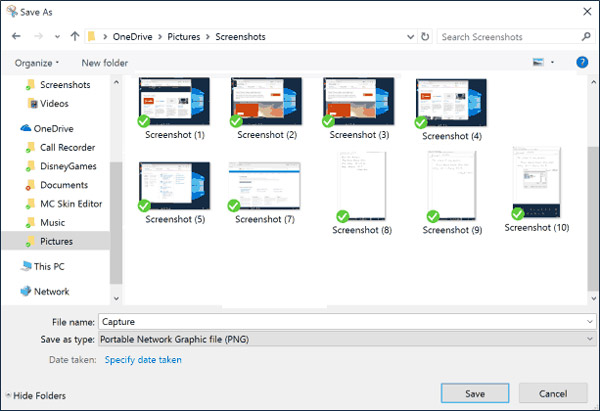
6. Veelgestelde vragen over Screenshot op Surface Pro 7/6/5/4/3
1. Is er een verschil tussen verschillende Surface Pro-versies?
Als het Windows-logo niet wordt weergegeven op de display van Surface Pro 4 of andere apparaatversies, houd je de energie knop ingedrukt en druk vervolgens op volume verminderen knop om dienovereenkomstig een screenshot op Surface Pro te maken.
2. Kan ik een screenshot maken met Surface Pro 4 via A Type Cover?
Ja. De Surface Pro 4 Type Cover biedt een andere manier om screenshots te maken op de Surface Pro 4. Controleer de FN-toets op je Type Cover om te controleren of het lampje uit is. Houd dan de Dakramen en raamkozijnen sleutel en de PRT-scherm toets tegelijkertijd om een screenshot te maken.
3. Hoe kan ik de screenshots op Surface Pro lokaliseren?
Om je screenshots op Surface Pro te vinden en te vinden, kun je openen file Explorer vanaf de taakbalk. Alle screenshots die u hebt gemaakt met de hardwareknop, kunt u selecteren Foto's map en selecteer de map Screenshots.
Conclusie
Wanneer je screenshots wilt maken op Microsoft Surface Pro, kun je dezelfde tools kiezen die compatibel zijn met Surface Pro. Natuurlijk biedt Surface Pro ook de Surface-pen, Type Cover en hardwareknoppen om een gewenst screenshot op Surface Pro vast te leggen.
Met FoneLab Screen Recorder kunt u video, audio, online zelfstudie, enz. Vastleggen op Windows / Mac, en u kunt eenvoudig de grootte aanpassen, de video of audio bewerken, en meer.
- Neem video, audio en webcam op en maak screenshots op Windows / Mac.
- Bekijk een voorbeeld van gegevens voordat u opslaat.
- Het is veilig en gemakkelijk te gebruiken.
